როგორ დააკავშიროთ PlayStation ქსელის ანგარიში Discord-თან
რა უნდა იცოდეთ
- ვებში ან Discord აპში გადადით მომხმარებელიპარამეტრები > კავშირები და დააწკაპუნეთ PlayStation-ის ხატულაზე.
- მობილური აპში შეეხეთ მომხმარებელიპარამეტრები > კავშირი და შემდეგ აირჩიეთ Სათამაშო სადგურიქსელი ვარიანტი სიიდან.
- და ბოლოს, შედით თქვენს PlayStation Network ანგარიშში და მიჰყევით ეკრანზე მითითებებს თქვენი ანგარიშების დასაკავშირებლად.
ეს სტატია გასწავლით როგორ დააკავშიროთ თქვენი PlayStation Network ანგარიში Discord-თან. ჩვენ ასევე განვიხილავთ ამ განბლოკვის სხვადასხვა ფუნქციებს და იმასაც კი, თუ როგორ უნდა დამალოთ თქვენი თამაშის სტატუსი Discord-ში.
დააკავშირეთ PlayStation ანგარიში Discord-თან
მოთამაშეებს, რომლებსაც სურთ გამოიჩინონ თავი PlayStation 4-ზე ან PlayStation 5-ზე თამაშისას თავიანთ Discord-ის მეგობრებთან, შეუძლიათ დააკავშირონ თავიანთი ანგარიშები Discord-ის Connections სისტემის გამოყენებით. ამისათვის თქვენ უნდა შეასრულოთ ქვემოთ ჩამოთვლილი ნაბიჯები.
პირველ რიგში, შედით Discord აპლიკაციაში ან ვებსაიტზე კომპიუტერზე.
შემდეგი, აირჩიეთ მომხმარებლის პარამეტრები ვარიანტი, რომელიც ჰგავს გადაცემათა კოლოფს თქვენი Discord სახელის მარჯვნივ.
-
აირჩიეთ კავშირები.
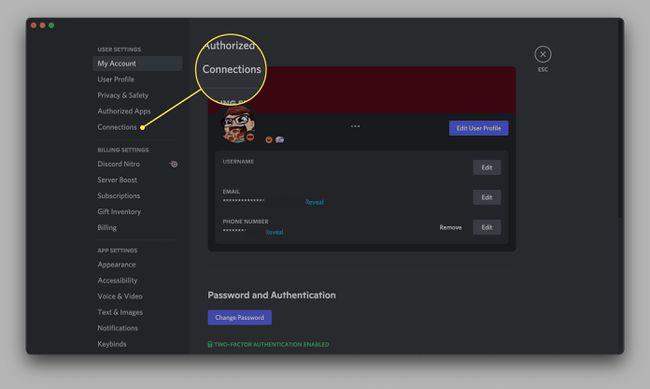
-
დააწკაპუნეთ PlayStation Network-ის ხატულა რომ გახსნათ ბრაუზერის ახალი ფანჯარა და შეხვიდეთ თქვენს PlayStation ანგარიშში.
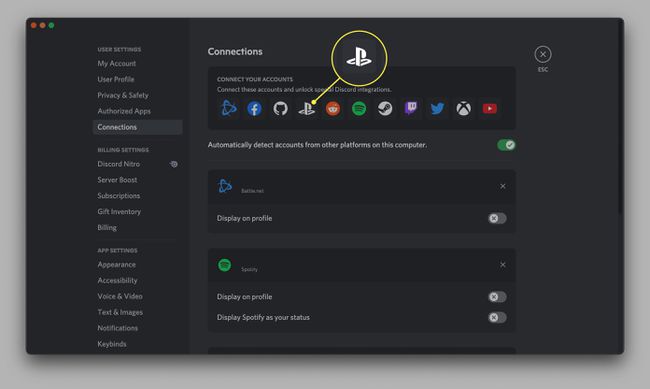
დააწკაპუნეთ მიღება როდესაც ის გეკითხებათ, გსურთ თუ არა უფლება მისცეთ PlayStation-ს თქვენს Discord ინფორმაციაზე წვდომისთვის. თქვენი PlayStation Network და Discord ანგარიშები ახლა დაკავშირებულია.
მობილური აპლიკაციის ამ პროცესის დასასრულებლად, თქვენ უნდა დააჭიროთ თქვენი ანგარიშის ხატულას ქვედა მარჯვენა კუთხეში. იქიდან, შეეხეთ კავშირები > დამატება > PlayStation Network. შემდეგი, შედით თქვენს PlayStation ანგარიშში და დაუშვით კავშირი.
თქვენ ასევე შეგიძლიათ დააკონფიგურიროთ, გამოჩნდება თუ არა თქვენი PlayStation Network ანგარიში თქვენს Discord პროფილზე, გადადით Connections-ზე და შემდეგ გადართეთ სხვადასხვა პარამეტრები PlayStation კავშირის ქვეშ. თუ ნაგულისხმევად დატოვებთ მათ, თქვენი PlayStation ID გამოჩნდება Discord-ზე და თქვენი Discord სტატუსი განახლდება ნებისმიერ დროს, როცა დაიწყებთ თამაშს თქვენს PS4 ან PS5-ზე.
შეგიძლიათ PlayStation-ის სტრიმინგი Discord-ზე?
მიუხედავად იმისა, რომ ახალი PlayStation კავშირი საშუალებას გაძლევთ აჩვენოთ, როდესაც თამაშობთ თამაშს, თქვენ არ შეგიძლიათ რეალურად გადაიტანოთ პირდაპირ თქვენი PlayStation კონსოლიდან თქვენს Discord მეგობრებზე. სანაცვლოდ, თქვენ უნდა გამოიყენოთ გადაღების ბარათი, როგორიცაა Elgato ან PlayStation-ის Remote Play აპი კომპიუტერზე, თამაშების სტრიმინგისთვის Discord ზარებსა და სერვერებზე.
თქვენი PlayStation-დან თამაშების სტრიმინგის უმარტივესი გზა არის PlayStation ვებსაიტის მონახულება და ჩამოტვირთეთ Remote Play აპი თქვენი კომპიუტერისთვის. იქიდან გაუშვით აპლიკაცია და შეაერთეთ თქვენი PlayStation კონტროლერი თქვენს კომპიუტერში USB კაბელის გამოყენებით.
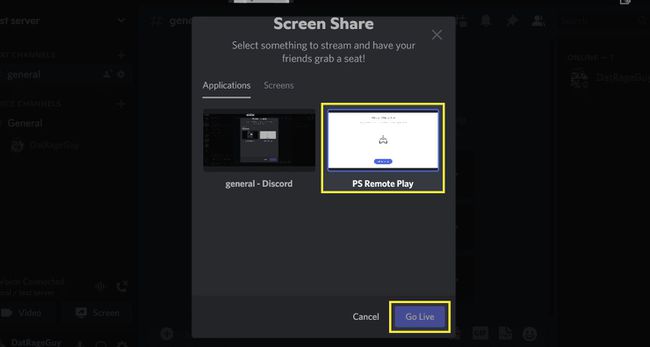
შემდეგ თქვენ გსურთ ჩატვირთოთ Discord და შეუერთდეთ ზარს ან სერვერს. Remote Play აპლიკაციის გაშვების შემდეგ დააწკაპუნეთ ეკრანის ღილაკზე და აირჩიეთ Remote Play აპი სიიდან, რომელიც შევსებულია.
მიუხედავად იმისა, რომ ეს ყველაზე მარტივი მეთოდია, PlayStation Remote Play აპი ზღუდავს თამაშის გადაღებას 720P-მდე 30FPS-ზე. ეს ნიშნავს, რომ თქვენ ვერ შეძლებთ მაღალი ხარისხის სტრიმინგს თქვენი მეგობრებისთვის. თუმცა, იმის გამო, რომ მას არ სჭირდება რაიმე დამატებითი აპარატურა გამოსაყენებლად, Remote Play ვარიანტი გახდა ფავორიტი PlayStation მოთამაშეებისთვის, რომლებიც ცდილობენ თავიანთი თამაშის ჩვენებას მეგობრებისთვის Discord-ზე.
ხშირად დასმული კითხვები
-
შეგიძლიათ მიიღოთ Discord PlayStation-ზე?
ახლა, როცა Discord-სა და PlayStation-ს ოფიციალური კავშირი აქვთ, ბევრს აინტერესებდა, შეგიძლიათ თუ არა Discord-ის გამოყენება თქვენს PlayStation-ზე. სამწუხაროდ, პასუხი ამ დროისთვის ჯერ კიდევ არაა. თქვენ კვლავ მოგიწევთ დაეყრდნოთ PlayStation Party სისტემას, რომ ისაუბროთ მეგობრებთან პირდაპირ თქვენს კონსოლზე. გაურკვეველია გეგმავენ თუ არა PlayStation და Discord გამოყოფილი Discord აპლიკაციის დამატებას PlayStation-ის კონსოლებზე.
-
როგორ დავუკავშირო Twitch Discord-ს?
მიუხედავად იმისა, რომ თქვენ ვერ იყენებთ Discord-ს პირდაპირ თქვენი PlayStation-იდან, შეგიძლიათ დაუკავშიროთ თქვენი Twitch ანგარიში Discord-ს, რათა თქვენს მეგობრებსა და მიმდევრებს საშუალება მისცეთ გაერთონ ნაკადებს შორის. Discord-ში გადადით მომხმარებლის პარამეტრები > კავშირები > აკანკალება და შეიყვანეთ თქვენი რწმუნებათა სიგელები. შემდეგ, სერვერის გაკეთება და წადი სერვერის პარამეტრები > Twitch ინტეგრაცია რომ გააკეთოთ ოთახი მხოლოდ თქვენი აბონენტებისთვის.
